Инструмент Adobe Creative Cloud Cleaner Tool предназначен для опытных пользователей компьютеров, он может устранить многие распространенные проблемы (такие как удаление устаревшего программного обеспечения Adobe, очистка поврежденных установочных файлов и исправление хост-файлов для установления соединения с серверами Adobe).
Что представляет собой Creative Cloud Cleaner Tool?
Creative Cloud Cleaner Tool — это утилита, предназначенная для опытных пользователей и служащая для очистки поврежденных установок. Она удаляет или исправляет проблемные файлы и устраняет проблемы с правами в ключах реестра.
В каких случаях следует применять Adobe Creative Cloud Cleaner Tool?
Используйте Adobe Creative Cloud Cleaner Tool с необходимыми мерами предосторожности (например, создание резервных копий соответствующих папок) в случае возникновения этих неполадок.
- Вы уже пытались восстановить или удалить приложение Creative Cloud для настольных ПК, но обновить или установить приложение Creative Cloud все еще не удается.
- Старое программное обеспечение Adobe необходимо полностью удалить.
- Приложение Creative Cloud не запускается, несмотря на то что вы уже пытались его удалить и переустановить.
- Вы не можете войти в приложения Adobe, несмотря на многократные попытки, даже после того, как попробовали эти общие решения.
- Вы не можете подключиться к серверам Adobe и имеете ограниченный доступ к приложениям или службам Adobe, даже после того, как попробовали эти общие решения.
Как полностью удалить Sony VegasPRO13, а также любую программу и ее «хвосты»
Важные первые шаги
Во избежание потенциальной потери данных, выполните следующие действия, перед тем как использовать Creative Cloud Cleaner Tool. Убедитесь в том, что вы сделали необходимые резервные копии файлов и папок.
Чтобы сделать резервную копию файлов журнала, запустите Log Collector Tool.
Для чего нужно запускать Log Collector Tool?
Журналы облегчают работу службы поддержки клиентов Adobe в случае, если вы столкнулись с ошибкой при использовании Creative Cloud Cleaner Tool и решили связаться с нами.
Проверьте состояние синхронизации ваших файлов Creative Cloud в приложении Creative Cloud для настольных ПК. Подождите, пока все ваши файлы полностью синхронизируются.
![]()
Файлы, которые не синхронизированы с вашей учетной записью Creative Cloud, могут быть потеряны.
Закройте Adobe Desktop Service и Adobe Content Synchronizer в Диспетчере задач (Windows) или приложении Мониторинг системы (macOS).
Сохраните копии следующих файлов:
macOS
~/Library/Application Support/Adobe/CoreSync/
Windows
- C:Users\AppDataLocalAdobeAdobeSyncCoreSync
- C:Users\AppDataRoamingAdobeCoreSync
![]()
Не хватает места? Если у вас закончилось свободное место, найдите папку cloudnative в папке CoreSync и сохраните ее копию. Для Windows папку cloudnative можно найти в одной или обеих папках, указанных выше.
Как почистить КЭШ Adobe Photoshop и Premiere Pro / Где находится КЕШ фотошопа и премьера
Закройте все открытые приложения Adobe, включая само приложение Creative Cloud для настольных ПК.
Закройте оставшиеся фоновые процессы Adobe в Диспетчере задач (Windows) или приложении Мониторинг системы (macOS).
- Creative Cloud
- Creative Cloud Content Manager
- Creative Cloud Libraries Synchronizer
- Помощник Adobe Content Synchronizer
- Creative Cloud Interprocess Service
- armsvc
- AGS Service
Сохраните копию всего содержимого, хранящегося в папках продуктов Adobe, включая внешние модули сторонних производителей и файлы предпочтений. Например, есть ли внешний модуль стороннего производителя, который вы использовали для Adobe XD, или рабочая область Photoshop, которую вы сохранили? Сохраните копии папок, в которых они находятся. Подробнее о переносе предустановок, действий и параметров в Photoshop см. в разделе Миграция предустановок, действий и параметров.
При удалении старых приложений Adobe сохраните копию старых установочных файлов.
Компания Adobe предоставляет возможность загрузки только двух последних версий приложений Creative Cloud. Если вам нужен постоянный доступ к старым версиям, не удаляйте их, не убедившись предварительно, что у вас есть средства для переустановки, такие как диски или ранее сохраненные программы установки (компания Adobe более не предоставляет возможность загрузки старых версий).
Прежде чем запускать инструмент, убедитесь, что были соблюдены все необходимые меры предосторожности и выполнено рекомендованное резервное копирование.
Как пользоваться Creative Cloud Cleaner Tool
Выберите свою операционную систему для получения соответствующих инструкций.
Используйте инструмент Creative Cloud Cleaner Tool для Windows
Загрузите Adobe Creative Cloud Cleaner Tool.
![]()
При появлении запроса нажмите Сохранить файл, чтобы загрузить файл на ваше устройство.
Правой кнопкой мыши нажмите загруженный файл и выберите пункт Запуск от имени администратора.

Примечание.
Если при нажатии файла правой кнопкой мыши пункт Запуск от имени администратора недоступен, дважды щелкните на AdobeCreativeCloudCleanerTool.exe , чтобы запустить файл.
Следуйте инструкциям на экране в порядке, указанном ниже.
a) Выберите язык: введите e для английского языка, j для японского, затем нажмите Enter . б) Ознакомьтесь с Лицензионным соглашением Adobe с конечным пользователем: введите y, чтобы принять его условия, или n, чтобы отклонить его условия (в этом случае выполнение сценария будет прекращено). Нажмите Enter . в) Введите число, соответствующее выбранному параметру, затем нажмите Enter . Например, введите 4 (Приложения CC), если вы хотите удалить приложение Creative Cloud.

г) Чтобы удалить приложение, выберите продукт, который необходимо удалить, введите соответствующий названию приложения номер и нажмите клавишу Enter .
Если у вас возникли неполадки с синхронизацией файлов, возможно, вам придется удалить Adobe Content Synchronizer . Для этого введите 1 или 4 и нажмите Enter . Затем введите соответствующий номер Adobe Content Synchronizer и нажмите Enter .
д) Для подтверждения удаления записи: введите y и нажмите Enter . е) (необязательно) Если не удается подключиться к серверам Adobe, повторите эти действия, чтобы исправить файл хоста. После принятия лицензионного соглашения с конечным пользователем введите 12, чтобы выбрать вариант файла хоста. Подтвердите, что требуется исправить файл хоста: введите y , после чего нажмите Enter . Cleaner Tool создает резервные копии файла хоста (с названием hosts_bkup) в одном каталоге, которые можно восстановить при возникновении проблемы.
После появления сообщения об успешном завершении работы Adobe Creative Cloud Cleaner Tool нажмите Enter и перезагрузите компьютер.
После успешного запуска Adobe Creative Cloud Cleaner Tool установите требуемое приложение Creative Cloud или Creative Suite.
- Загрузка приложений Creative Cloud (Creative Cloud)
- Инструкции по установке Creative Suite 6 (CS6)
- Инструкции по установке Adobe Creative Suite 5 или 5.5 (CS5.5 и CS5)
- Справка по Creative Suite (CS4 и более ранние версии)
Источник: helpx.adobe.com
Как использовать Adobe Creative Cloud Cleaner Tool
Adobe Creative Cloud Cleaner Tool предназначен для опытных пользователей компьютеров. Инструмент может решить многие распространенные проблемы. Он может удалять старое программное обеспечение Adobe, очищать поврежденные установочные файлы и исправлять файлы хоста для установления соединения с сервером Adobe.

Как использовать Adobe Creative Cloud Cleaner Tool
Инструмент Adobe Creative Cloud Cleaner предназначен для пользователей с более продвинутыми знаниями компьютера. Он используется для очистки поврежденных установок. Он исправляет проблемные файлы и проблемы в ключах реестра. Инструмент удалит записи об установке приложений Adobe Creative Cloud или Adobe Creative Suite, которые могли быть повреждены или вызывать проблемы при новой установке.
Контрольный список перед использованием Adobe Creative Cloud Cleaner Tool
Программы для Windows, мобильные приложения, игры — ВСЁ БЕСПЛАТНО, в нашем закрытом телеграмм канале — Подписывайтесь:)
Чтобы избежать потенциальной потери данных, перед запуском инструмента Adobe Creative Cloud Cleaner необходимо выполнить несколько действий. Обязательно сделайте необходимые резервные копии важных файлов, папок и настроек.
- Запустите средство сбора журналов. Запуск средства сбора журналов создаст резервные копии ваших файлов журналов. Резервное копирование файлов журналов облегчит службе поддержки клиентов Adobe помощь в случае возникновения ошибки при использовании инструмента Adobe Creative Cloud Cleaner.
- Проверить состояние синхронизации — проверьте состояние синхронизации файлов в приложении Creative Cloud для настольных ПК. Перед запуском инструмента Adobe Creative Cloud Cleaner убедитесь, что все файлы синхронизированы. Файлы, не синхронизированные с Creative Cloud, будут потеряны.
- Закройте Adobe Desktop Service и Core Sync в диспетчере задач.
- Есть два набора файлов, копии которых вы должны сохранить:
- C:Users AppDataLocalAdobeAdobeSyncCoreSync
- C:Users AppDataLocalAdobeAdobeSyncCoreSync
- Закройте любое открытое приложение Adobe
- Найдите и закройте все приложения и процессы Adobe, которые могут работать в фоновом режиме. Для этого нажмите Ctrl + Alt + Del и перейдите в диспетчер задач, выберите приложение и нажмите завершить процесс. Процессы, которые могут быть в фоновом режиме:
- Креативное облако
- CCXПроцесс
- CCLibrary
- Помощник CoreSync
- Брокер Adobe IPC
- оружие
- АГС Сервис
- Сохраните копию всего содержимого, хранящегося в папках продуктов Adobe. Это будет включать в себя сторонние плагины и настройки. Сохраните копии там, где вы создаете резервные копии продуктов.
- Если у вас есть старая версия приложений Adobe и вы планируете удалить и переустановить ее, убедитесь, что у вас есть средства для ее переустановки. У Adobe есть только самая последняя версия приложений Creative Cloud для загрузки, а более старые версии больше не доступны для загрузки. Убедитесь, что у вас есть копия старого приложения на диске или другом носителе, чтобы вы могли переустановить его после удаления.
- Просмотрите список и убедитесь, что все рекомендуемые резервные копии и меры предосторожности выполнены, прежде чем запускать инструмент Adobe Creative Cloud Cleaner.
Когда использовать Adobe Creative Cloud Cleaner Tool
Используйте инструмент Creative Cloud Cleaner после выполнения действий (например, создания резервных копий соответствующих папок) в случае возникновения этих проблем.
- Вы уже пытались восстановить или удалить приложение Creative Cloud для настольных ПК, но по-прежнему не можете обновить или установить приложение Creative Cloud.
- Вы хотите полностью удалить старое программное обеспечение Adobe.
- Ваше приложение Creative Cloud не запускается, даже если вы уже пытались удалить и переустановить приложение.
- Вы не можете войти в приложения Adobe даже после нескольких попыток даже после применения распространенных исправлений.
- Вы не можете подключаться к серверам Adobe и иметь ограниченный доступ к приложениям и службам Adobe даже после применения стандартных исправлений.
Использование Adobe Creative Cloud Cleaner Tool
- Чтобы начать использовать инструмент Adobe Creative Cloud Cleaner, вам необходимо загрузить его. Вы можете найти его на веб-сайте Adobe или скачать его здесь.
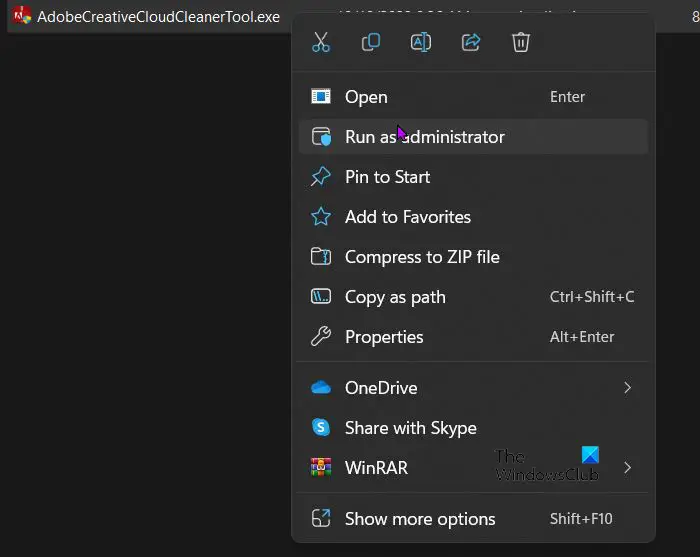
- После того, как вы загрузили файл инструмента Adobe Creative Cloud Cleaner, перейдите в папку, в которую он загружен, щелкните правой кнопкой мыши exe и выберите «Запуск от имени администратора». Вы также можете дважды щелкнуть файл AdobeCreativeCloudCleanerTool.exe, если параметр «Запуск от имени администратора» недоступен.
- Следуйте инструкциям на экране в следующем порядке:
- Выберите свой язык: введите e для английского или j для японского, а затем нажмите Enter.
- Ознакомьтесь с лицензионным соглашением Adobe с конечным пользователем: введите y, чтобы принять его, или n, чтобы отклонить его (если вы откажетесь, сценарий остановится). Нажмите Ввод.
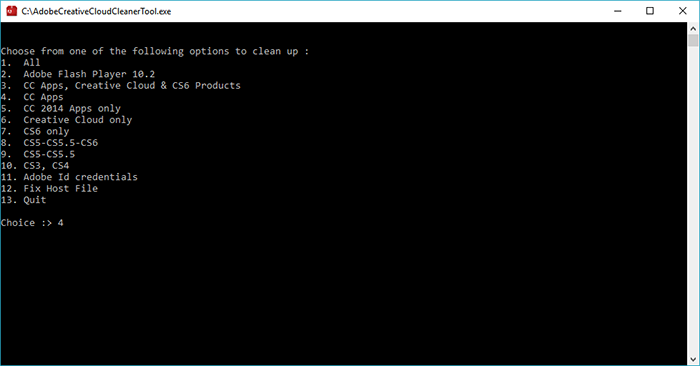
- Введите номер, соответствующий параметру, который вы хотите выбрать, а затем нажмите Enter. Например, введите 4(Приложения CC), если вы хотите удалить приложение Creative Cloud.
- Впоследствии, чтобы удалить приложение, выберите приложение, которое вы хотите удалить, введя номер, соответствующий имени приложения, а затем нажмите Enter.
Если у вас возникли проблемы с синхронизацией файлов, возможно, вам придется удалить CoreSync. Для этого введите 1 или 4 и нажмите Enter. Затем введите номер, соответствующий CoreSync, и нажмите Enter. - Подтвердите, что вы хотите удалить запись: введите y и нажмите Enter.
- (Необязательно) Если вам не удается подключиться к серверам Adobe, повторите эти шаги, чтобы исправить файл хоста. Приняв лицензионное соглашение с конечным пользователем, введите 12, чтобы выбрать параметр файла хоста. Подтвердите, что хотите исправить хост-файл: введите y и нажмите Enter. Инструмент Cleaner создает резервную копию файла хоста (с именем hosts_bkup) в том же каталоге, к которому вы можете вернуться в случае возникновения проблемы.
- Когда процесс завершится, появится сообщение «Инструмент Adobe Creative Cloud Cleaner успешно завершен». затем нажмите Enter, а затем перезагрузите компьютер.
- После успешного запуска инструмента Creative Cloud Cleaner вы можете переустановить приложения Creative Cloud или Creative Suite.
Читайте: Adobe Photoshop не открывается в Windows
Что делает инструмент очистки Creative Cloud?
Инструмент может решить многие распространенные проблемы. Он может удалять старое программное обеспечение Adobe, очищать поврежденные установочные файлы и исправлять файлы хоста для установления соединения с сервером Adobe. Инструмент также может удалять или изменять записи реестра разрешений.
Как вы используете инструмент очистки Creative Cloud?
Выполните следующие действия, чтобы использовать Creative Cloud Cleaner Tool:
- Резервное копирование файлов в каталогах продуктов Adobe.
- Удалите Photoshop Elements или Premiere Elements.
- Запустите инструмент Adobe CC Cleaner.
- Убедитесь, что Adobe CC Cleaner Tool успешно завершен.
- Установите ваше приложение.
Как удалить все следы программного обеспечения Adobe?
- Откройте приложение Creative Cloud для настольных ПК.
- На странице «Все приложения» выберите значок «Дополнительные действия» рядом с приложением, которое вы хотите удалить.
- В раскрывающемся списке выберите Удалить.
- Выберите «Отмена», «Удалить» или «Сохранить» в зависимости от ваших предпочтений.
Надеюсь, вы найдете пост полезным.
Программы для Windows, мобильные приложения, игры — ВСЁ БЕСПЛАТНО, в нашем закрытом телеграмм канале — Подписывайтесь:)
Источник: zanz.ru
Как удалить Adobe Creative Cloud
В некоторых ситуациях, например, при повреждении внутренних компонентов Creative Cloud, а также при невозможности установки или обновления связанного приложения, в частности, Photoshop, может потребоваться переустановка платформы. Но прежде чем заново скачивать программу на ПК, необходимо полностью удалить Adobe Creative Cloud и почистить систему от остаточных файлов.

Деинсталляция
Adobe Creative Cloud – межплатформенное приложение, без которого невозможно установить, обновить или синхронизировать любую из связанных программ от разработчика Адоба. Без него невозможно обновить шрифт или загрузить библиотеку, поэтому производитель не советует просто так удалять данный софт с компьютера.
Делать это нужно лишь в крайнем случае, например, когда возникают критические ошибки в работе программы, которые не позволяют установить или обновить тот или иной компонент, в том числе сам Клауд. В подобных ситуациях необходимо следовать инструкции по удалению элементов программы с ПК.
Обратите внимание! Ошибка с кодом 2 – самая распространенная у пользователей. Ее суть состоит в том, что при попытке доступа к программе система выдает юзеру сообщение о том, что обновить ее не удалось. Тут спасет только удаление приложения с компьютера.
Сам процесс деинсталляции будет зависеть от вида ОС.
Windows
Чтобы правильно удалить Adobe Creative Cloud с Виндовс, нужно совершить несколько действий:

- Перейти на официальный сайт Адоба в раздел «Руководство пользователя», в левом боковом меню выбрать «Загрузка, установка, настройка…», после чего спуститься в низ экрана и в разделе «Подробнее» перейти в «Удаление приложения».
- В открывшемся окне браузера найти и скачать ZIP архив, содержащий в себе официальный деинсталлятор «Creative Cloud Uninstaller».
- После того как загрузка завершится, переместить архив в удобное место на жестком диске компьютера и распаковать в нужную папку.
- Среди прочих документов архива найти исполняющий файл Uninstaller.exe и запустить его.
- На экране появится диалоговое окно, в котором нужно подтвердить, что пользователь готов совершить удаление Adobe Creative Cloud с компьютера. Сообщение на английском языке начинается со слов: «Are you sure you want to…». Пользователю следует выбрать «Uninstall».
- Программа самостоятельно уничтожит все компоненты софта с ПК, затем уведомит об этом юзера. В конце кликнуть по кнопке «Close».
- Можно установить Клауд заново, скачав приложение для настольного ПК с сайта производителя.

Mac OS
Для владельцев гаджетов от Apple подойдет следующая инструкция по удалению Адобе Клауд:

- Перейти на сайт производителя в тот же раздел, что указано в п.1 инструкции для владельцев ПК с Windows.
- Загрузить Zip архив с деинсталлятором на свой iMac или MacBook, подключить DMG-файл.
- В зависимости от настроенных юзером параметров безопасности системы, при попытке открыть файл DMG может выскочить предупреждение. Выбрать «Open».
- Установщик отправит пользователю устройства с Mac OS диалоговое окно для подтверждения процесса удаления Adobe Creative Cloud. Нужно выбрать «Uninstall».
- Деинсталлятор автоматически уничтожит компоненты программы, после чего пользователь увидит уведомление системы, которое необходимо закрыть, выбрав «Close».
- Впоследствии можно заново установить Клауд с официального сайта разработчика.

В фоновом режиме
Для владельцев корпоративной версии Creative Cloud подойдет метод фонового стирания данных с компьютеров из SCCM:
- Создать на ПК с доступом к SCCM папку, в которую необходимо закинуть Uninstaller.exe. Деинсталлятор можно переносить из любого стационарного ПК, на котором установлена обновленная программа Креатив Клауд. Адрес исполняемого файла зависит от ОС. Для Windows необходимо ввести C:Program Files (x86)AdobeAdobe Creative CloudUtilsCreative Cloud Uninstaller.exe. Для владельцев MacOS /Applications/Utilities/Adobe Creative Cloud/Utils/Creative Cloud Uninstaller.
- Далее потребуется создать пакет, после чего использовать папку из шага 1.
- Создать и ввести в командной строке Creative Cloud Uninstaller.exe –u.
- Запустить и распространить на всех клиентских ПК.

Особые ситуации
Уничтожить полностью межплатформенное приложение можно только после того, как в системе не останется установленных Illustrator, Photoshop и Premiere Pro. Система просто не даст удалить Адобе Креатив Клауд без деинсталляции данного софта.
Для того чтобы очистить приложения с помощью Креатив Клауд, потребуется:
- Открыть одноименную утилиту, щелкнув по его иконке на панели задач – для Windows, или же на панели меню Apple – для устройств на
- Перейти во вкладку Apps, в которой отображается полный перечень установленных продуктов.
- Зайти в раздел «Установленные…» и найти удаляемый софт. Нажать на стрелку, расположенную рядом с «Открыть» или «Обновить». В раскрывшемся меню выбрать «Управлять».
- Далее нажать на «Uninstall» и следовать указаниям деинсталлятора.

Но что делать, если программа не запускается и ликвидировать приложения встроенными средствами Адоба не получается? В данном случае придется воспользоваться одной из доступных утилит, таких как:
- CCleaner,
- Revo Uninstaller.
Можно также очистить компьютер самостоятельно с помощью стандартных методов Windows. Для этого:
- В строке поиска ввести «Панель управления», и выбрать в разделе «Programs» вкладку «Удаление».
- Отобразится список установленных программных продуктов. Найти удаляемый софт, кликнуть по нему и нажать на появившуюся функцию «Delete».

После этого потребуется очистить реестр от остаточных файлов:
- Вызвать командную строку, либо ввести в строке поиска «Выполнить», либо нажать на сочетание клавиш Win + R.
- Ввести команду «regedit» и нажать на «Enter» откроется окно Редактора реестра.
- Зайти в меню «Правка» на верхней панели инструментов: в раскрывшемся списке кликнуть по «Найти». Ввести сочетание слов из названия удаляемого софта.

Обратите внимание! Ручная чистка реестра подходит лишь для продвинутых пользователей и не является эффективной. Поэтому следует воспользоваться одной из доступных утилит.
Чтобы стереть ненужные приложения в CCleaner:
- Перейти в CCleaner. По умолчанию в утилите открыта вкладка «Очистка» в левом боковом меню, но нас интересует вкладка «Сервис» на той же панели. Перейти в «Service».
- Далее необходимо кликнуть по меню «Удаление программ» и найти удаляемый элемент в списке.
- Клацнуть по удаляемому софту левой кнопкой мышки и нажать на «Delete». Кроме того, стереть данные возможно альтернативным методом: кликнуть правой кнопкой мыши по элементу списка и из правого меню выбрать опцию «Деинсталляция».

Важно! Нужно понимать отличие между функциями «Delete» и «Uninstall». Первая означает, что приложение в CCleaner будет скрыто в списке, но не стерто с жесткого диска. Поэтому рекомендуется использовать метод деинсталляции.
После того как Illustrator, Photoshop и Premiere Pro будут стерты из системы, следует почистить реестр от остаточных файлов:
- Перейти на левой боковой панели инструментов во вкладку «Реестр», отметить галочками все пункты меню «Целостность реестра». Кликнуть по кнопке «Поиск проблем».
- После отображения списка проблем необходимо клацнуть по «Исправить» и согласиться с всплывающим сообщением на экране, нажав на «Да».
- Нажать на «Исправить отмеченные», очистка завершится и можно приступать к удалению программы Adobe Creative Cloud.

Аналогичные действия выполняются в утилите Revo Uninstaller:
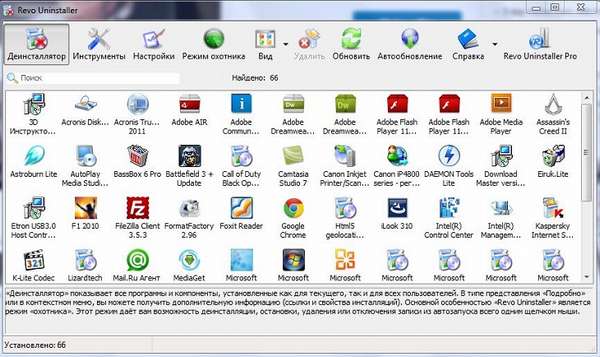
- В левом боковом меню открыть вкладку «Деинсталлятор», найти вручную или через поисковую систему поочередно Illustrator, Photoshop и Premiere Pro (в любой последовательности).
- Нажать на кнопку «Delete», далее запустится процесс очистки данных. Необходимо следовать подсказкам на экране.
- После того как юзер получит уведомление о завершении процесса, нужно будет просканировать систему на наличие остаточных файлов. Для ликвидации компонентов Adobe Creative рекомендуется выбрать либо «Умеренный», либо «Продвинутый» режим, и нажать на «Сканировать». По окончании процесса, который занимает около 10 мин., появится каталог с leftovers. Кликнуть по «Выбрать все» и нажать на «Delete».
- Система будет очищена.
Как вам статья?
Источник: softlakecity.ru